Importera referenser från databaser via EndNote
Ändra, flytta eller kopiera fält
Ta bort dubbletter av referenser
Fel i Microsoft Word på grund av EndNote
Importera referenser från databaser via EndNote
Ändra, flytta eller kopiera fält
Ta bort dubbletter av referenser
Fel i Microsoft Word på grund av EndNote
Filmen Introduktion till EndNote hjälper dig att komma igång med EndNote. Filmen går igenom följande saker:
Du bör också synka ditt EndNote-bibliotek med ett EndNote-konto så att du har en backup i EndNotes molntjänst om något skulle hända med ditt EndNote-bibliotek. Se följande film: EndNote 20: Syncing for the first time (av Melinda Goodin, Swinburne University of Technology). Synkningen gör det också möjligt att använda samma EndNote-bibliotek på två olika datorer. Till exempel, om du har ett EndNote-bibliotek synkat på din jobbdator och vill använda det biblioteket på din privata dator hemifrån så kan du installera EndNote på din privata dator och sedan skapa ett nytt tomt EndNote-bibliotek på din privata dator och synka det med ditt EndNote-konto. När du synkar biblioteket på din privata dator kommer det att fyllas med allt som du har i biblioteket på din jobbdator.
Se följande film: EndNote: Organising the records in your library (av Hull University Library).
Du kan dela hela ditt EndNote-bibliotek eller en grupp med andra EndNote-användare, förutsatt att du har synkat ditt EndNote-bibliotek. Personerna som du delar biblioteket eller gruppen med måste också ha synkat sina bibliotek. Observera att det bara går att dela fulltexter om du delar hela ditt bibliotek. Se filmen Dela ett EndNote-bibliotek eller en grupp.
Du kan importera referenser av källor genom att söka i olika databaser via EndNote. Se exempel på import via EndNote. Om du exempelvis vill importera en referens av en specifik tidskriftsartikel inom ämnet medicin/omvårdnad kan du prova att importera en referens av artikeln från databasen PubMed via EndNote. Om det är en artikel inom ett annat ämne kan du prova att importera en referens från databasen Web of Science (Core Collection) via EndNote eller söka på artikelns DOI i databasen Crossref via EndNote. Observera att du bara ska söka i Crossref på DOI-siffersträngen som börjar med "10", dvs. skriv inte https://doi.org/ som brukar stå före DOI-siffersträngen. Om du vill importera en referens av en specifik bok kan du prova att importera den från databasen LIBRIS via EndNote. För att det ska fungera måste du skapa en connection file för LIBRIS. Om det är en bok på engelska som inte är publicerad i Sverige kan du också prova att importera en referens från databasen Library of Congress via EndNote. Observera att det inte går att söka på undertitlar i LIBRIS och Library of Congress via EndNote.
Se följande två filmer: Changing title capitalization och Journal titles in EndNote.
Med "Change/Move/Copy Fields" funktionen kan du ändra, flytta eller kopiera fält i flera referenser samtidigt. Börja med att välja "All References", "Imported References", "Recently Added", "Unfiled" eller en grupp med referenser.
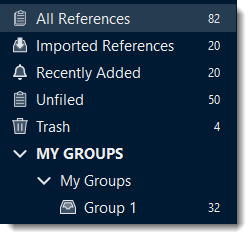
Klicka sedan på "Library" och välj "Change/Move/Copy Fields".
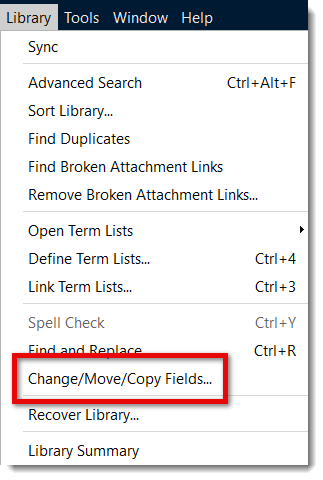
Följande ruta kommer då upp:
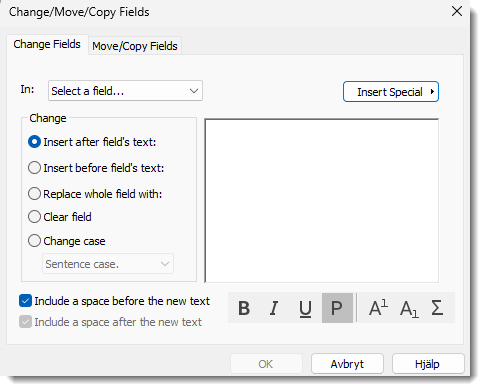
Om du vill ändra i ett fält, klickar du på "Select a field" och väljer ett fält. Välj sedan hur du vill att ändringen ska utföras (t.ex. "Replace whole field with"). I rutan till höger har du även möjlighet att skriva något (t.ex. om du vill infoga en notering eller ett nyckelord).
Om du vill flytta eller kopiera text från ett fält till ett annat väljer du fliken "Move/Copy Fields".
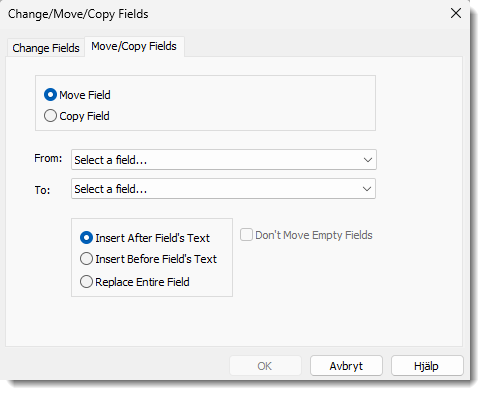
Välj sedan "Move Field" eller "Copy Field". Välj också från vilket fält du vill flytta eller kopiera texten och till vilket fält du vill flytta eller kopiera den. Välj även hur du vill flytta eller kopiera texten (t.ex. "Replace Entire Field"). För att spara ändringen klickar du sist på "OK".
Med "Find Full Text" funktionen kan du försöka att hitta fulltexter. Markera den eller de referenser du vill hitta fulltexter av och klicka på följande ikon:
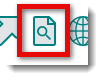
Under "Find Full Text" i vänsterpanelen ges information om fulltexter hittades.
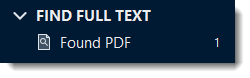
För att hitta fulltexter i Högskolan Dalarnas biblioteks tidskriftssamling bör du ändra inställningarna i Preferences-rutan. Om du har en Mac-dator hittar du Preferences-rutan genom att klicka på "EndNote 21" i övre menyn och välja "Settings". Om du har en Windows-dator hittar du Preferences-rutan genom att klicka på "Edit" och välja "Preferences".
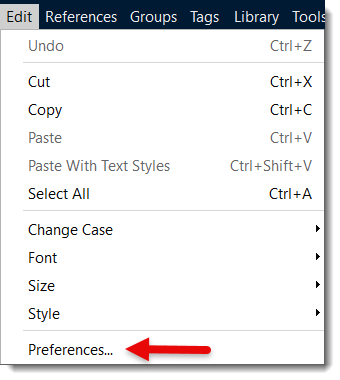
Välj sedan "Find Full Text" i vänstermenyn i Preferences-rutan. Se därefter till att "OpenURL" är valt och skriv https://kq3er2xz6l.search.serialssolutions.com i fältet "OpenURL Path".
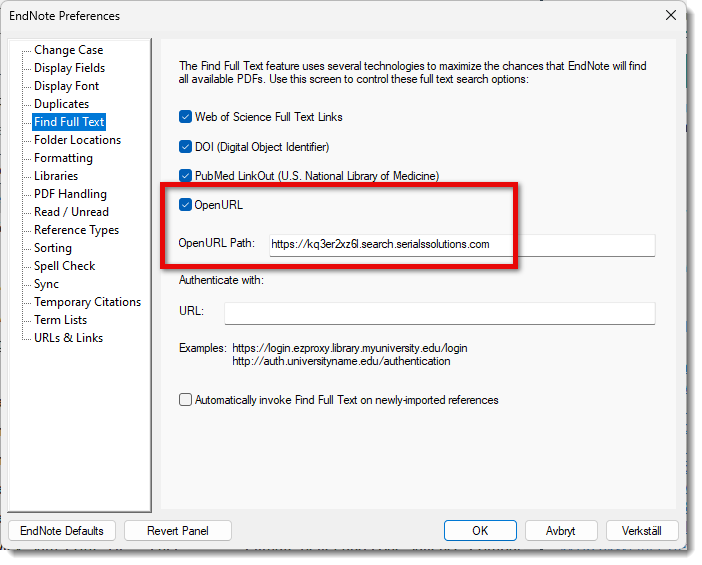
Om du vill kan du också klicka i rutan för "Automatically invoke Find Full Text on newly-imported references", för att automatiskt bifoga fulltexter för nyimporterade referenser. Klicka på "OK" för att spara inställningarna. Om du sitter hemma måste du som forskare eller student vid Högskolan Dalarna även koppla upp dig till högskolan med eduVPN för att "Find Full Text" funktionen ska fungera optimalt (OBS: välj "Untrusted Network" som anslutningsprofil i eduVPN). Observera att "Find Full Text" funktionen ibland inte hittar fulltexter fast de finns fritt tillgängliga eller i högskolebibliotekets tidskriftssamling. Den kan dock ändå vara till viss hjälp ibland.
Eftersom dubbletter kan skapa problem i dokument och grupper bör du undvika att ha dubbletter i ditt EndNote-bibliotek. För att hitta dubbletter kan du göra följande:
Se till att "All References" är valt.
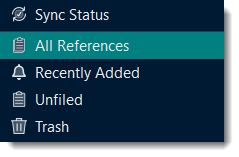
Klicka därefter på "Library" och sedan på "Find Duplicates".
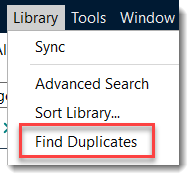
Om EndNote hittar dubbletter står antalet "Duplicate References" i vänsterspalten.
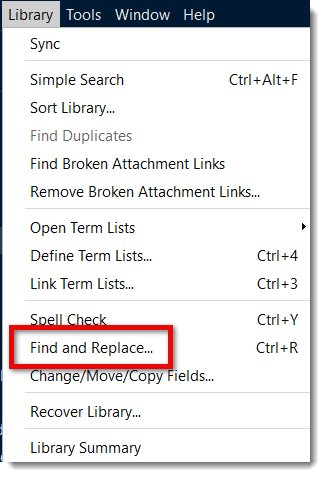
Det visas också då en ruta där du kan välja vilken referens av dubbletten som du vill spara. Klicka på "Skip" om det inte är en dubblett.
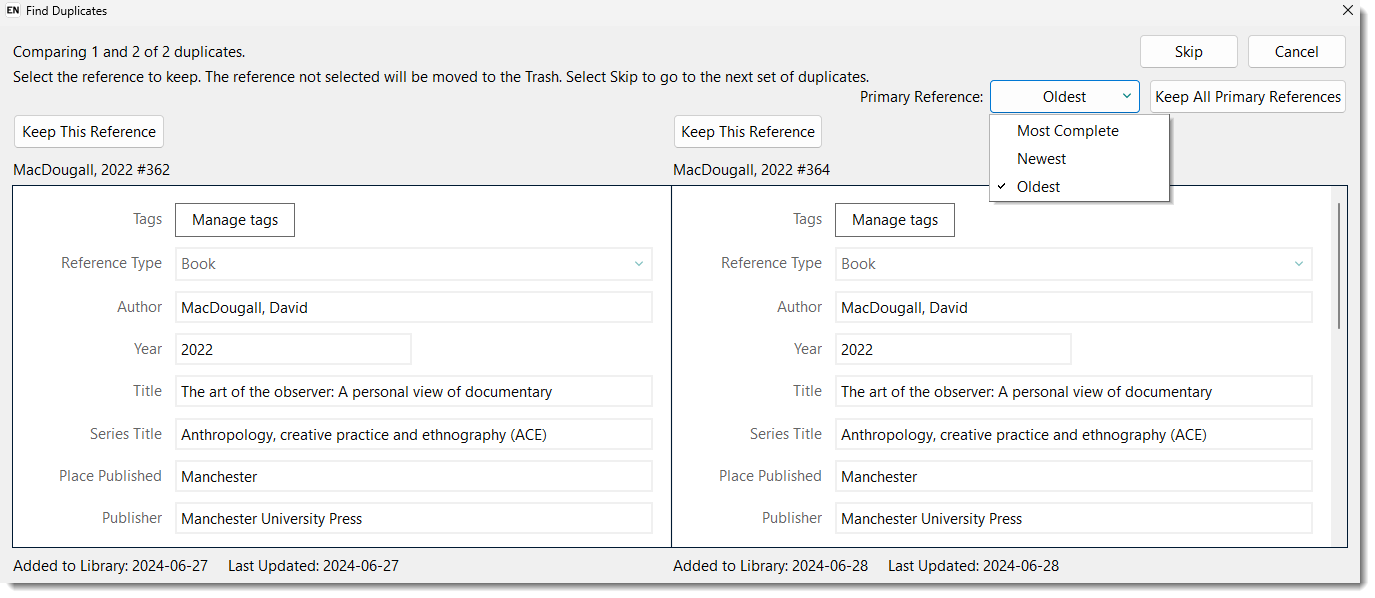
Om du vill ta bort alla dubbletter på en gång kan du klicka på "Keep Remaining References". Vid borttagning av flera dubbletter samtidigt kan du välja "Most Complete", "Newest" eller "Oldest". Om du väljer "Most Complete" kommer den referens av dubbletterna som är mest komplett att sparas. Om du väljer "Newest" kommer EndNote att spara den referens av dubbletterna som senast lades till EndNote-biblioteket eller senast uppdaterades. Om du väljer "Oldest" kommer EndNote att spara den referens av dubbletterna som först lades till EndNote-biblioteket eller inte senast uppdaterades.
Det går även att ändra inställningarna för hur dubbletter ska urskiljas. Du hittar inställningarna för dubblettsökning i Preferences-rutan. Om du har en Mac-dator hittar du Preferences-rutan genom att klicka på "EndNote 21" i övre menyn och välja "Settings". Om du har en Windows-dator hittar du Preferences-rutan genom att klicka på "Edit" och välja "Preferences".
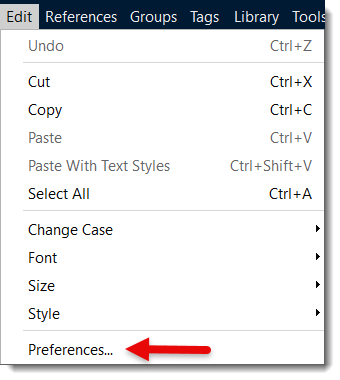
Välj därefter "Duplicates" i vänstermenyn i Preferences-rutan.
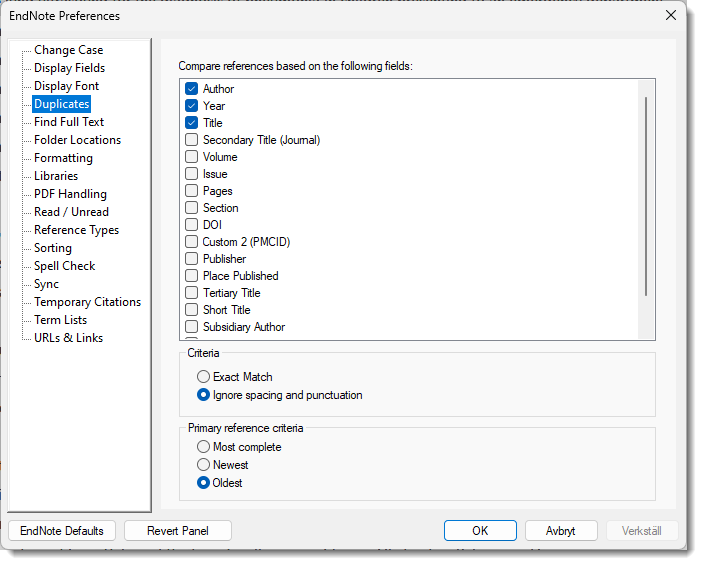
Dubblettsökningen är förinställd att jämföra fälten Author, Year och Title i referenserna. Om du vill kan du ändra vilka fält som ska jämföras. Till exempel kan en författares namn skilja sig något för samma källa beroende på vilken databas man exporterar referensen från (t.ex. författaren kan ha ett mellannamn i en referens men inte i en annan). Ibland kan också utgivningsår exporteras från en databas men saknas vid export från en annan databas för samma källa. Även titlar kan ibland skilja sig åt på grund av att några ord saknas i en av titlarna. Du skulle således förslagsvis kunna göra en dubblettsökning där fälten Author, Year och Title jämförs och ta bort alla dubbletter på samma gång. Sedan kan du göra en till dubblettsökning där du bara jämför Title och kontrollerar om de är dubbletter. Sist kan du gör en tredje dubblettsökning där endast DOI jämförs för att se om det finns några kvarvarande dubbletter. Var dock försiktig så att du inte tar bort referenser som inte är dubbletter.
Om du inte hittar en viss referensstil i EndNote kan du försöka att ladda ner den från Output styles. Se exempel på hur du laddar ner en referensstil. Om du vill utforma referenser enligt Högskolan i Borås Guide till Harvardsystemet kan du ladda ner en stilmall under rubriken "Stilmallar" på sidan EndNote – Högskolan i Borås.
På grund av EndNote kan innehållsförteckningar, sidnummer och länkar försvinna och ersättas av konstig text i Word-dokument oavsett om du har infogat referenser eller inte. Om detta sker kan du lösa problemet genom att ändra till "Instant Formatting is On" under Endnote-fliken i ditt Word-dokument.

Om du har synkat ett EndNote-bibliotek på din dator och sedan byter dator bör du skapa ett nytt tomt EndNote-bibliotek på din nya dator och synka det. När du synkar det nya biblioteket på din nya dator kommer det att fyllas med alla referenser, fulltexter och grupper som du hade i det gamla biblioteket på din gamla dator. OBS: Om du istället för över ditt gamla EndNote-bibliotek till din nya dator och synkar det så finns det stor risk för att det kommer att skapas dubbletter av dina referenser och grupper.
Det finns fler EndNote-funktioner:
Du hittar ännu mer information i Clarivates EndNote LibGuide.